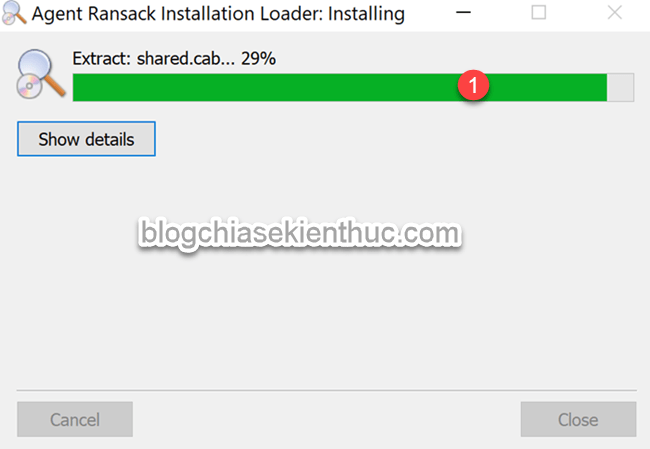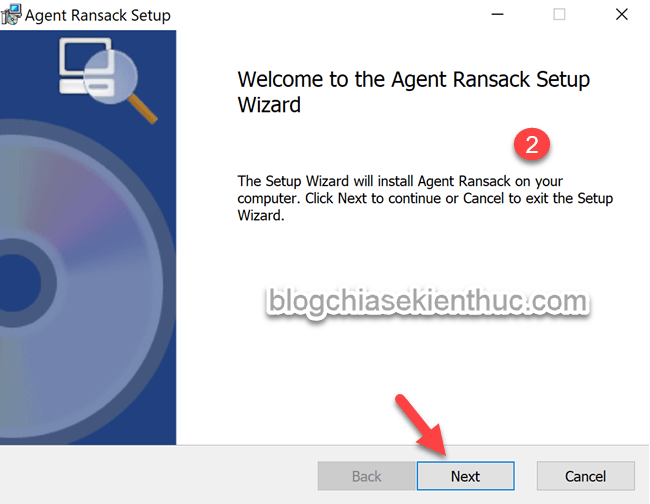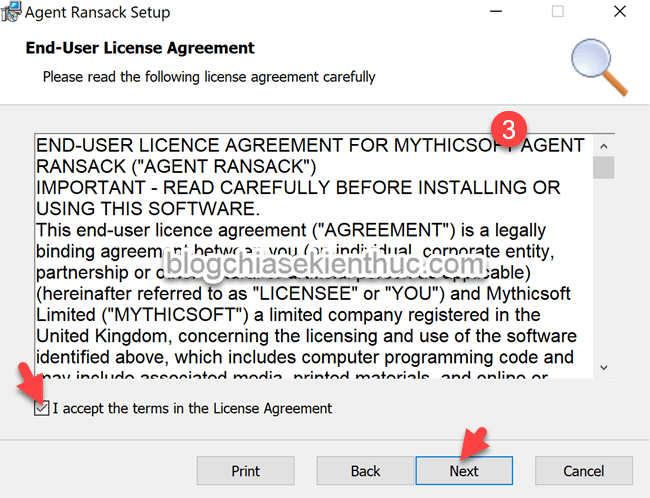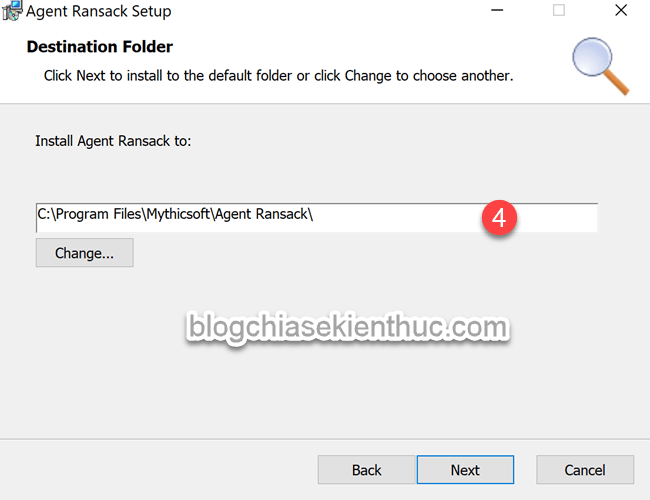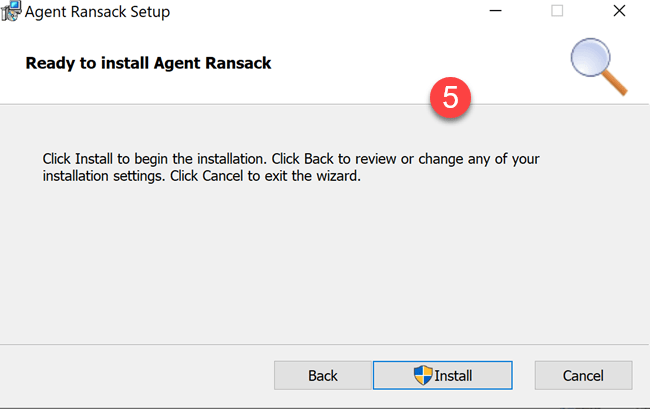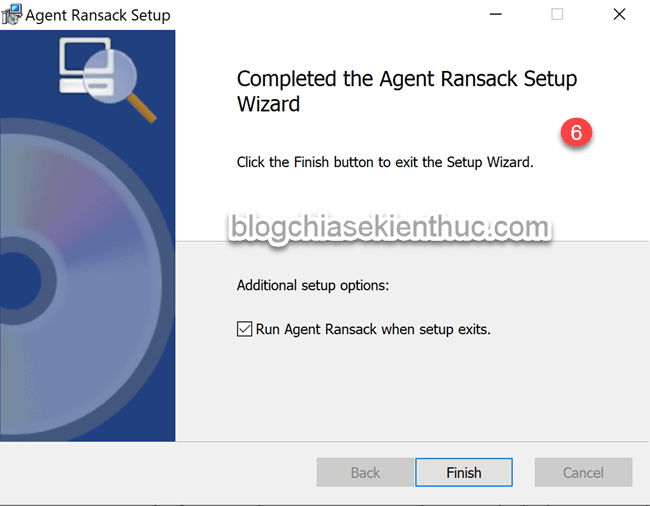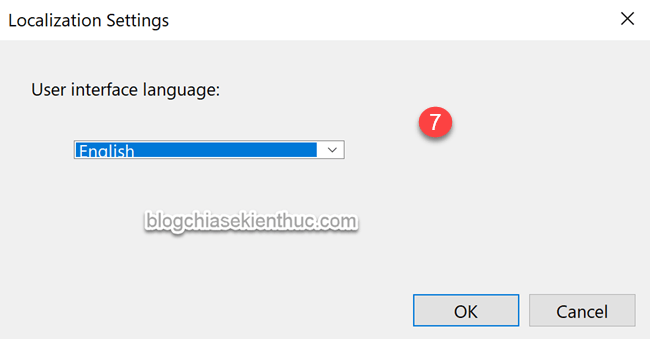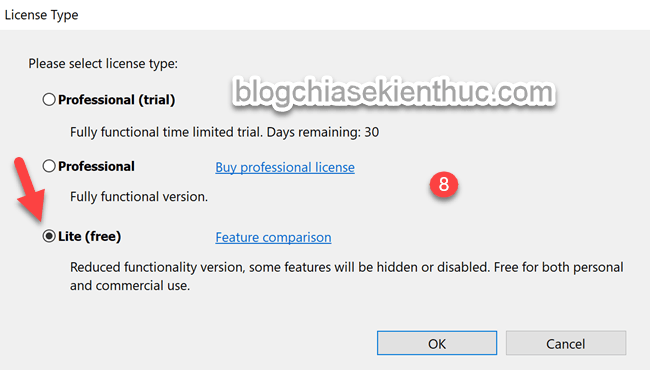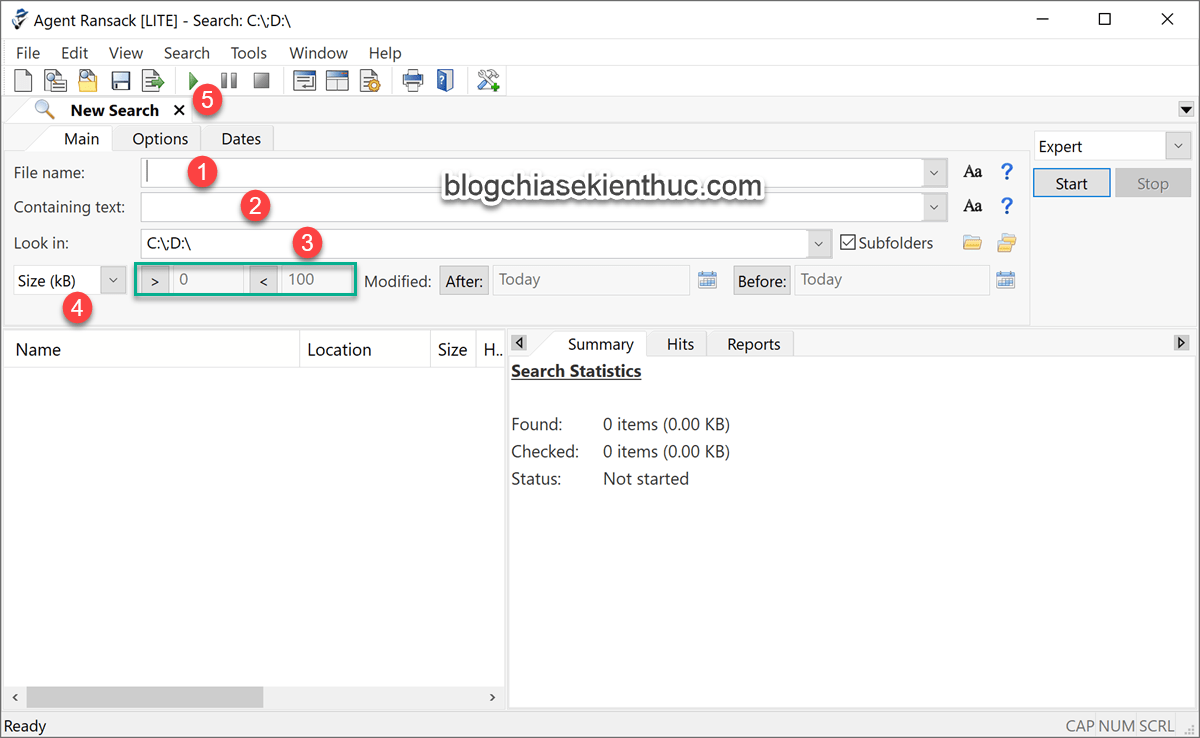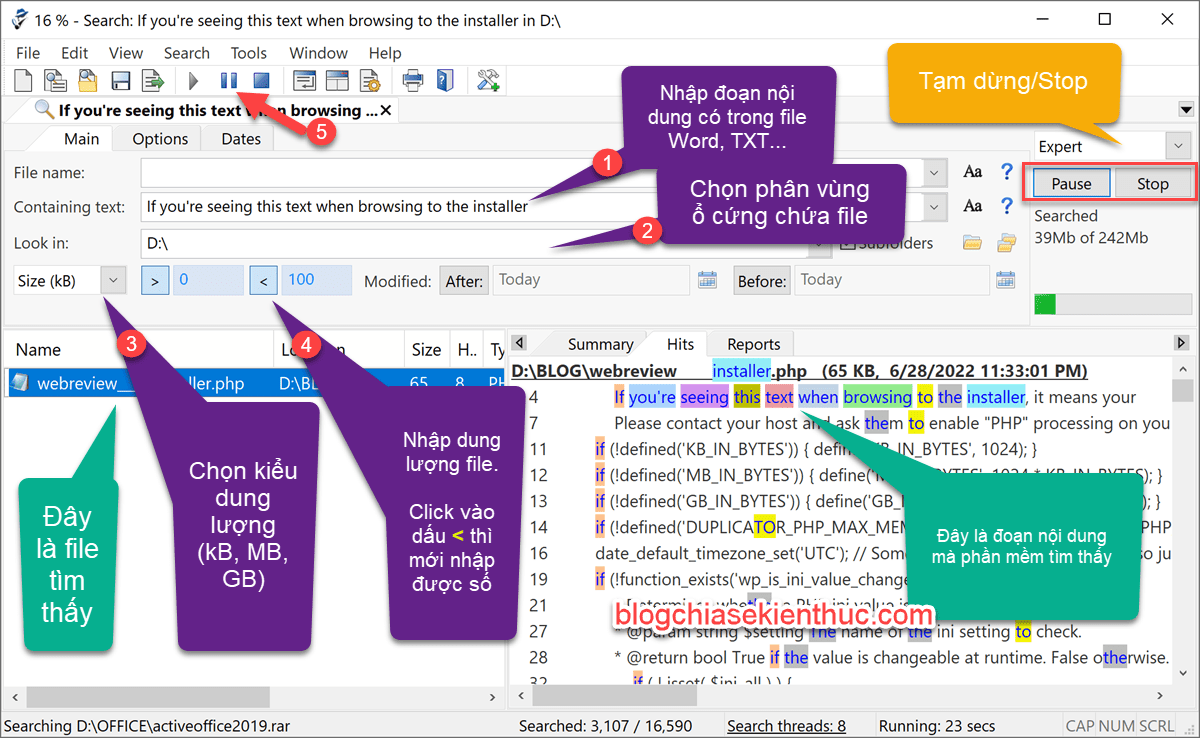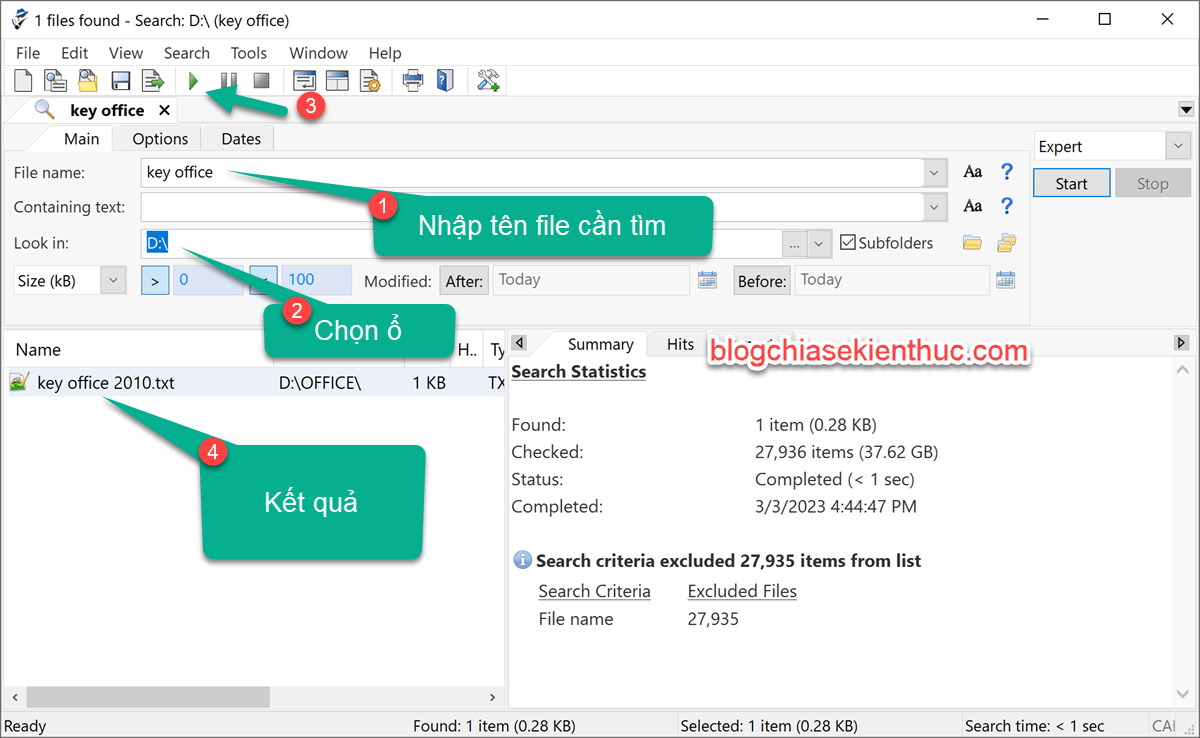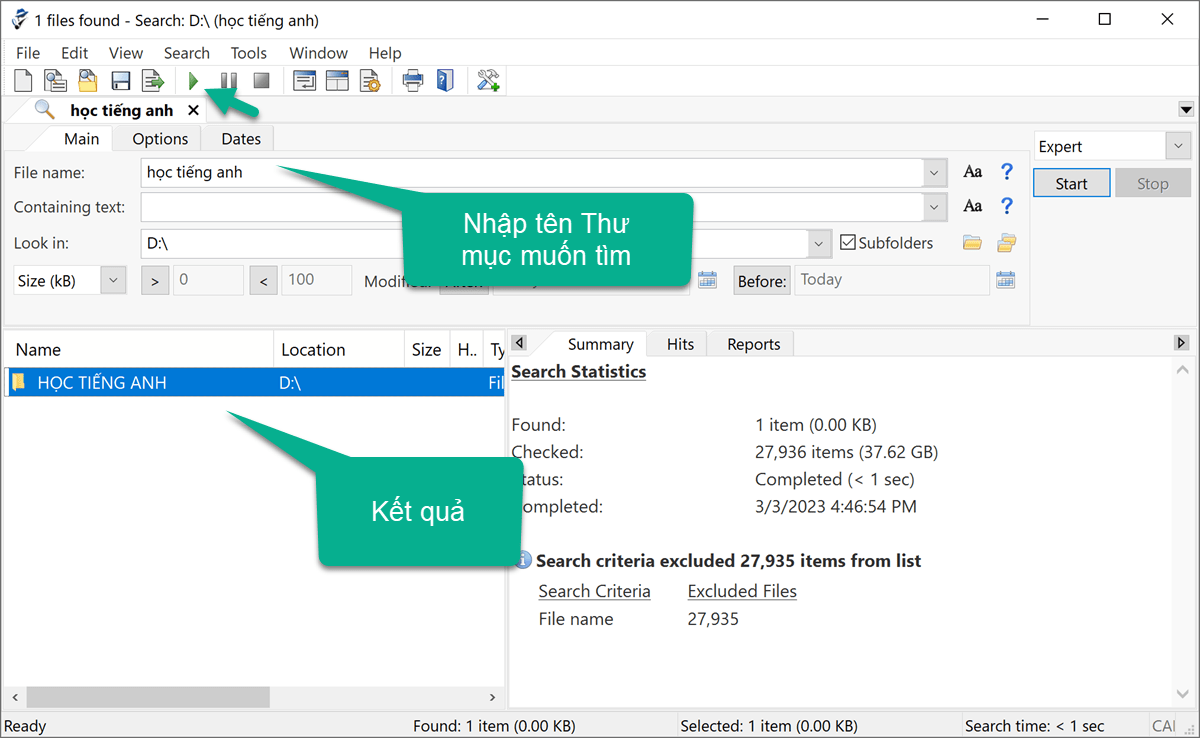Trong bài viết này mình sẽ giới thiệu đến các bạn một phần mềm cực hay, giúp bạn tìm kiếm mọi thứ trên Windows với tốc độ siêu nhanh.
Đó chính là Agent Ransack !
Không chỉ dừng lại ở việc tìm kiếm file theo tên file, mà phần mềm Agent Ransack còn có thể tìm kiếm file theo nội dung của file nữa.
Có nghĩa là, nếu bạn nhớ một đoạn nội dung nào đó trong file Word chẳng hạn, bạn hãy nhập nội dung đó là để tìm kiếm ra file đang chứa đoạn nội dung đó.
Rất tuyệt vời và hữu ích đúng không nào 🙂
Mục Lục Nội Dung
#1. Tải phần mềm Agent Ransack
Trang chủ: www.mythicsoft.com
Link download: Tại đây hoặc tại đây !
Nếu bạn muốn tìm kiếm các nội dung liên quan đến các ứng dụng OneNote, Visio và Publisher thì hãy cài thêm Microsoft Office 2010 Filter Packs nhé.
Ngoài phần mềm Agent Ransack ra thì bạn có thể sử dụng phần mềm FileLocator, nó cũng là của hãng Mythicsoft luôn >.<
Mình có thử tải và cài đặt thì thấy giao diện của FileLocator giống hệt của Agent Ransack. Chưa dùng nhiều nên không biết 2 phần mềm này có gì khác nhau 😀
NOTE:
Phần mềm này hiện tại hỗ trợ rất tốt cho Windows 7, 8, 10 và 11.Tuyệt vời hơn nữa là có bản Lite miễn phí 100%, dành cho người dùng cá nhân. Có cả bản Pro cho công ty/ doanh nghiệp.
#2. Cài đặt phần mềm Agent Ransack
Quá trình cài đặt rất dễ, bạn nhấn đúp chuột vào file vừa tải về để bắt đầu cài đặt. Cứ bấm Next => Next là xong thôi.
#3. Cách sử dụng phần mềm Agent Ransack
Okay, bây giờ chúng ta sẽ đến phần quan trọng nhất trong bài viết này. Bạn có thể thấy giao diện của phần mềm Agent Ransack sẽ như hình bên dưới:
1) File name: Tìm kiếm file theo tên file.
2) Containing text: Tìm kiếm file theo nội dung file
Nhập đoạn nội dung có trong file mà bạn nhớ. Không phần biệt chữ hoa, chữ thường. Nhưng bạn hãy nhập chính xác đoạn bạn nhớ vào nhé.
3) Lookin: Bạn chọn phân vùng ổ cứng chứa file. Nế bạn nhớ file đó nằm ở ổ nào thì chọn để tìm kiếm được nhanh hơn.
Còn nếu không nhớ thì bạn chọn tất cả các ổ thôi. Tìm kiếm sẽ lâu hơn 1 chút.
4) Size: Đây là phần rất quan trọng, quyết định rất nhiều đến tốc độ tìm file.
Mẹo ở đây là:
Nếu bạn tìm kiếm file văn bản (Word, Excel..) thì bạn hãy chọn Size là kB.Vì thường thường các file văn bản có dung lượng rất nhẹ, chỉ vài chục kB, cùng lắm là 200, 300 kB là cùng.
Còn nếu là phần mềm thì bạn hãy chọn đơn vị là MB hoặc GB nhé. Bấm vào dấu > và < để nhập giới hạn dung lượng tìm kiếm.
3.1) Cách tìm kiếm file theo nội dung
Đây là tính năng mình thích nhất, bạn có thể tìm kiếm nội dung có trong file Word, file TXT, Excel, PowerPoint….
Bạn thiết lập lần lượt như sau:
- Containing text: Nhập chính xác đoạn nội dung có trong file mà bạn nhớ (không phân biệt chữ hoa, chữ thường)
- Look in: Bạn hãy chọn phân vùng ổ cứng chứa thư mục, nếu không nhớ thì chọn tất cả thư mục nhé.
- Chọn Size là kB.
- Nhập giới hạn dung lượng, ở đây mình chọn < 100 kB
- Rồi bấm vào nút Start để bắt đầu tìm kiếm.
3.2) Cách tìm kiếm file theo tên file
- File name: Bạn nhấp tên file (không phân biệt chữ hoa, chữ thường)
- Look in: Bạn hãy chọn phân vùng ổ cứng chứa thư mục, nếu không nhớ thì chọn tất cả thư mục nhé.
- Rồi bấm vào nút Start để bắt đầu tìm kiếm.
3.3) Cách tìm kiếm thư mục trên máy tính
- File name: Bạn nhấp tên thư mục vào (không phân biệt chữ hoa, chữ thường)
- Look in: Bạn hãy chọn phân vùng ổ cứng chứa thư mục, nếu không nhớ thì chọn tất cả thư mục nhé.
- Rồi bấm vào nút Start để bắt đầu tìm kiếm.
Tất nhiên là phần mềm này còn rất nhiều tùy chọn hay khác, các bạn có thể tự tìm hiểu thêm nhé.
#4. Lời kết
Trên đây là cách sử dụng phần mềm Agent Ransack để tìm file theo nội dung, tìm file theo tên file rồi nhé.
Một phần mềm rất tuyệt vời mà bạn nên note lại, rất có thể trong quá trình sử dụng máy tính bạn sẽ cần đến đấy 🙂
Hi vọng là bài viết này sẽ hữu ích với bạn, chúc các bạn thành công !
Đọc thêm:
- Tìm kiếm file trên máy tính siêu nhanh với phần mềm Everything
- Cách tìm File/ Folder đang chiếm dung lượng lớn trên Windows
- 10+ phần mềm TÌM KIẾM và XÓA BỎ file trùng lặp, FREE 100%
- Cách tìm tên bài hát qua giai điệu trên máy tính chính xác nhất
Kiên Nguyễn – Blogchiasekienthuc.com
 Blog Chia Sẻ Kiến Thức Máy tính – Công nghệ & Cuộc sống
Blog Chia Sẻ Kiến Thức Máy tính – Công nghệ & Cuộc sống